文章目录:
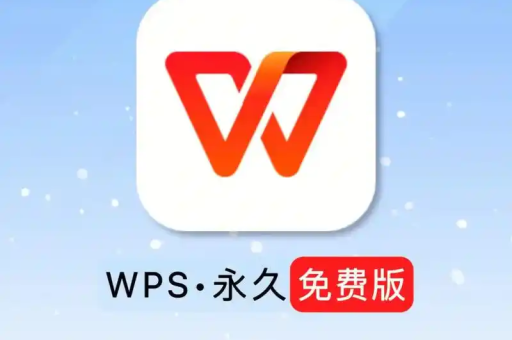
- 文章标题:WPS文档卡顿、反应慢?全面解析原因及解决方法,让你的办公效率飞起来!
- 目录导读
- 1. 引言:当流畅创作遭遇“卡顿”危机
- 2. 探秘根源:WPS文档卡顿的八大“元凶”
- 3. 对症下药:一站式解决方案指南
- 4. 常见问答(Q&A)
- 5. 结语:告别卡顿,享受流畅高效的创作体验
WPS文档卡顿、反应慢?全面解析原因及解决方法,让你的办公效率飞起来!
目录导读
- 引言:当流畅创作遭遇“卡顿”危机
- 探秘根源:WPS文档卡顿的八大“元凶”
- 1. 硬件性能瓶颈:电脑“老骥伏枥”,难承其重
- 2. 软件自身问题:版本老旧与安装异常
- 3. 文档内容复杂化:臃肿的文档是性能杀手
- 4. 后台进程与加载项:看不见的“资源小偷”
- 5. 字体库的隐患:缺失与冲突的烦恼
- 6. 系统环境不佳:操作系统与驱动的拖累
- 7. 网络与云文档同步:同步过程中的顿挫感
- 8. 病毒与恶意软件:系统资源的非法占用者
- 对症下药:一站式解决方案指南
- 1. 硬件与系统层面的优化
- 2. WPS软件本身的设置与维护
- 3. 文档编辑习惯与技巧
- 常见问答(Q&A)
- 告别卡顿,享受流畅高效的创作体验
引言:当流畅创作遭遇“卡顿”危机
在当今的数字化办公时代,WPS Office以其强大的功能和友好的兼容性,成为了亿万用户处理文档的首选工具,许多用户都曾经历过这样的窘境:正当文思泉涌、奋笔疾书时,屏幕上的光标突然“凝固”,键入的字符姗姗来迟,甚至整个程序无响应……这种令人抓狂的卡顿现象,不仅打断了创作思路,更严重拖累了工作效率,究竟是什么原因导致了WPS文档的卡顿?我们又该如何彻底解决这一问题?本文将深入剖析其背后根源,并提供一套行之有效的解决方案,助你重获流畅的办公体验。
探秘根源:WPS文档卡顿的八大“元凶”
1. 硬件性能瓶颈:电脑“老骥伏枥”,难承其重
WPS作为一款现代化的办公软件,其对电脑硬件有一定的基础要求,如果你的电脑配置较低,尤其是在处理大型或复杂文档时,很容易出现卡顿。
- 内存(RAM)不足: 这是最常见的原因之一,当内存被大量占用,系统不得不使用硬盘作为虚拟内存,而硬盘的读写速度远慢于内存,从而导致程序响应迟缓。
- CPU性能较弱: 文档的实时排版、语法检查、公式计算等都需要CPU进行大量运算,老旧的CPU在处理复杂任务时力不从心。
- 硬盘读写速度慢: 特别是传统的机械硬盘(HDD),其读写速度远低于固态硬盘(SSD),在打开、保存大文档或进行自动恢复时,慢速硬盘会成为瓶颈。
2. 软件自身问题:版本老旧与安装异常
- 版本过旧: 旧版本的WPS可能存在未被修复的性能bug和兼容性问题,开发团队会在新版本中持续优化性能并修复已知问题。
- 安装文件损坏或冲突: 不完整的安装、卸载残留或与其他软件(尤其是其他办公软件)的冲突,都可能导致WPS运行不稳定。
3. 文档内容复杂化:臃肿的文档是性能杀手
并非所有文档都是简单的几段文字,以下元素会显著增加文档的复杂度和资源消耗:
- 高清图片与大量对象: 嵌入数十张高分辨率图片、复杂的图表、形状、SmartArt等,会极大地增加文档体积和渲染负担。
- 超长文档与历史修订: 长达数百页的文档,尤其是开启了“修订模式”并积累了无数修改记录的文档,会让WPS在实时跟踪变化时不堪重负。
- 复杂的表格与公式: 包含大量合并单元格、数组公式或数据链接的表格,每次重算和刷新都会消耗大量CPU资源。
4. 后台进程与加载项:看不见的“资源小偷”
WPS支持丰富的加载项(插件)以扩展功能,但某些第三方加载项可能存在兼容性问题或代码效率低下,在后台持续运行,占用系统资源,WPS自身的后台更新、云同步等服务也可能在特定时刻引发卡顿。
5. 字体库的隐患:缺失与冲突的烦恼
如果文档中使用了一台电脑上缺失的字体,WPS需要尝试寻找替代方案,这个过程可能导致短暂的卡顿,系统中安装了过多字体或个别字体文件损坏,也会影响WPS启动和运行时的稳定性。
6. 系统环境不佳:操作系统与驱动的拖累
- 操作系统未更新: 系统补丁不仅修复安全漏洞,也常常包含性能改进,过时的系统可能与新版本WPS存在兼容性问题。
- 显卡驱动过时: WPS等现代办公软件会利用GPU加速来改善界面渲染和滚动流畅度,陈旧的显卡驱动无法提供最佳支持。
7. 网络与云文档同步:同步过程中的顿挫感
对于保存在WPS云文档或金山文档中的文件,软件需要实时或定期与云端服务器进行同步,在网络状况不佳时,同步过程可能会阻塞本地操作,导致文档在保存或输入时出现卡顿。
8. 病毒与恶意软件:系统资源的非法占用者
电脑病毒或恶意软件会在后台疯狂占用CPU和内存资源,导致整个系统运行缓慢,WPS自然难以独善其身。
对症下药:一站式解决方案指南
了解了病因,接下来就是对症下药,请按照以下步骤逐一排查和优化。
1. 硬件与系统层面的优化
- 升级硬件: 最有效的方案是加装内存条和将系统盘更换为固态硬盘(SSD),这对整体电脑性能是质的飞跃。
- 关闭无关程序: 在运行WPS前,通过任务管理器(Ctrl+Shift+Esc)关闭不必要的浏览器标签、聊天软件、视频播放器等,释放内存和CPU资源。
- 更新系统与驱动: 确保Windows系统为最新版本,并前往电脑品牌官网或显卡官网更新最新的显卡驱动程序。
- 全面杀毒: 使用可靠的杀毒软件进行全盘扫描,清除潜在威胁。
2. WPS软件本身的设置与维护
- 更新到最新版本: 打开WPS,点击左上角“首页”-“设置”-“关于WPS”-“检查更新”,确保使用的是最新稳定版。
- 运行配置工具修复: 点击“开始”菜单,找到“WPS Office”文件夹,运行“配置工具”,选择“高级”,在“重置修复”选项卡中点击“开始修复”,并可以尝试“重置插件”和“重置注册表”。
- 禁用不必要的加载项: 在WPS中,点击“文件”-“选项”-“加载项”,查看并禁用不常用或可疑的COM加载项。
- 调整性能选项: 在“文件”-“选项”-“高级”中,可以尝试:
- 勾选“禁用硬件图形加速”(如果开启后卡顿,尝试关闭,反之亦然)。
- 在“显示”部分,勾选“禁用幻灯片放映硬件图形加速”。
- 在“打印”部分,勾选“使用草稿品质打印”以减少打印预览时的负载。
- 清理缓存与备份文件: 定期使用系统清理工具或WPS配置工具清理临时文件。
3. 文档编辑习惯与技巧
- 优化文档内容:
- 压缩图片: 插入图片前,先用图片工具压缩其尺寸和分辨率。
- 分批处理: 对于超长文档,可以分章节保存在不同文件中,最后合并。
- 接受或拒绝修订: 完成审阅后,及时接受或拒绝所有修订,并关闭修订模式。
- 使用“草稿视图”: 在编辑纯文本内容时,可以切换到“视图”-“草稿”模式,这会隐藏图片和复杂格式,极大提升滚动和输入速度。
- 定期保存与重启: 长时间编辑后,WPS占用的内存可能会逐渐增加,定期保存工作并重启WPS,可以释放内存。
常见问答(Q&A)
Q1: 我的电脑配置很高,为什么WPS还是会卡? A: 高配置电脑卡顿,大概率是软件冲突或设置问题,请优先检查并禁用所有加载项,运行配置工具修复,并检查显卡驱动是否为最新,文档本身过于复杂(如嵌入了大量矢量图)也是一个常见原因。
Q2: WPS的云文档同步会导致卡顿吗?如何解决? A: 会的,在网络不稳定或文档正进行大规模同步时,可能会出现卡顿,建议在网络良好的环境下进行大文件同步,或者可以尝试暂时断开网络连接进行本地编辑,完成后再连接网络进行同步。
Q3: 我只是打开一个很小的文档,为什么也卡? A: 这种情况通常与文档内容无关,请重点排查:1)字体问题,文档中使用了本机缺失的字体;2)加载项冲突;3)WPS程序本身异常,尝试用配置工具修复;4)系统或驱动问题。
Q4: 有没有一劳永逸的终极解决方法? A: 最彻底的方法是完全卸载当前的WPS(包括清理注册表残留),然后从官网下载最新版本进行全新安装,这可以解决绝大多数因软件文件损坏或配置错误导致的问题。
告别卡顿,享受流畅高效的创作体验
WPS文档卡顿是一个多因素共同作用的结果,从硬件基础到软件设置,从文档内容到使用习惯,每一个环节都可能成为性能的短板,通过本文提供的系统性分析和一站式解决方案,您完全可以像一位经验丰富的“电脑医生”一样,一步步定位问题根源并有效解决,保持良好的电脑使用习惯,定期维护软硬件环境,是确保WPS乃至整个系统持久流畅的关键,希望本文能助您彻底摆脱卡顿困扰,让WPS重新成为您高效创作的得力助手,在文字的世界里畅行无阻。






